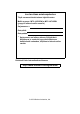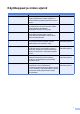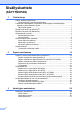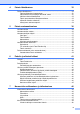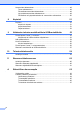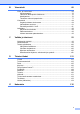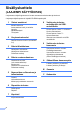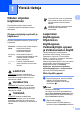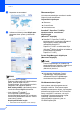KÄYTTÖOPAS MFC-J6510DW MFC-J6710DW Versio B FIN
Jos tarvitaan asiakaspalvelua Täytä seuraavat tiedot tulevaa käyttöä varten: Mallin numero: MFC-J6510DW ja MFC-J6710DW (ympyröi laitteesi mallin numero) Sarjanumero: 1 Ostopäivä: Ostopaikka: 1 Sarjanumero on laitteen takana. Säilytä tämä Käyttöopas ja ostokuitti pysyvänä todisteena hankinnasta varkauden, tulipalon tai takuuhuollon varalta. Rekisteröi laite internetissä osoitteessa http://www.brother.com/registration/ © 2010 Brother Industries, Ltd.
Käyttöoppaat ja niiden sijainti Mikä opas? Mitä se sisältää? Missä se on? Turvallisuus ja rajoitukset Lue tämä opas ensin. Lue turvaohjeet ennen laitteen käyttöönottoa. Tässä oppaassa on tavaramerkkejä ja laillisia rajoituksia koskevat tiedot. Painettu / laatikossa Pika-asennusopas Noudata laitteen käyttöönottoa sekä ohjainten ja ohjelmistojen asennusta koskevia ohjeita, jotka käsittelevät käyttämääsi käyttöjärjestelmää ja yhteystyyppiä.
Sisällysluettelo (KÄYTTÖOPAS) 1 Yleisiä tietoja 1 Näiden ohjeiden käyttäminen ................................................................................1 Ohjeissa käytetyt symbolit ja käytänteet..........................................................1 Laajemman käyttöoppaan, Ohjelmiston käyttöoppaan, Verkkokäyttäjän oppaan ja Verkkosanaston käyttö.......................................................................1 Näin löydät oppaat.............................................................
4 Faksin lähettäminen 32 Faksin lähettäminen.............................................................................................32 Faksien lähetyksen lopettaminen .................................................................. 33 Valotustason koon määritys faksausta varten ............................................... 33 Värillisen faksin lähettäminen ........................................................................33 Faksin peruuttaminen lähetyksen aikana ...........................
Numeroiden tallentaminen...................................................................................48 Tauon tallentaminen ......................................................................................48 Pikavalintanumeroiden tallentaminen............................................................48 Lyhytvalintanumeroiden tallentaminen ..........................................................49 Pikavalinta- tai lyhytvalintanimien tai -numeroiden vaihtaminen ...................
B Vianetsintä 68 Virhe- ja huoltoviestit ........................................................................................... 68 Virheanimaatiot.............................................................................................. 75 Faksien tai faksiraportin siirtäminen .............................................................. 75 Asiakirjatukos ...............................................................................................76 Tulostimen tukos tai paperitukos ..........
Sisällysluettelo (LAAJEMPI KÄYTTÖOPAS) Laajemmassa käyttöoppaassa on kuvattu seuraavat ominaisuudet ja toiminnot. Laajempaa käyttöopasta voi käyttää CD-ROM-opaslevyltä. 1 Yleiset asetukset 8 Muistiin tallennus Automaattinen kesä- ja talviaika Lepotila Nestekidenäyttö Tila-ajastin 2 3 PhotoCapture Center™ -toiminnot Kuvien tulostaminen PhotoCapture Center™ tulostusasetukset Skannaus muistikorttiin tai USBmuistitikulle Suojaominaisuudet Secure Function Lock 2.0 (turvalukko 2.
1 Yleisiä tietoja Näiden ohjeiden käyttäminen 1 1 Kiitos Brother-laitteen hankinnasta! Lukemalla ohjeet saat parhaan hyödyn laitteestasi. Ohjeissa käytetyt symbolit ja käytänteet Ohjeissa käytetään seuraavia symboleja ja käytänteitä. Lihavoitu Lihavoitu fontti viittaa tiettyihin teksti painikkeisiin laitteen ohjauspaneelissa tai tietokoneen näytöllä. Kursivoitu Kursivoidulla fontilla on teksti merkitty tärkeät kohdat tai sillä viitataan asiaan liittyvään toiseen aiheeseen.
Luku 1 c Napsauta omaa maatasi. Skannausohjeet 1 Voit skannata asiakirjoja monella eri tavalla. Ohjeet löytyvät seuraavasti: Ohjelmiston käyttöopas Skannaus ControlCenter Verkkoskannaus d Valitse oma kielesi ja sitten Näytä opas. Napsauta sitten opasta, jonka haluat lukea.
Yleisiä tietoja Brotherin tekninen tuki (Windows®) 1 Brotherin tekninen tuki (Macintosh) CD-ROM-asennuslevy sisältää kaikki tarvitsemasi yhteystiedot, kuten internet-tuen (Brother Solutions Center) yhteystiedot. CD-ROM-asennuslevy sisältää kaikki tarvitsemasi yhteystiedot, kuten internet-tuen (Brother Solutions Center) yhteystiedot. Napsauta Ylävalikon kohtaa Brotherin tekninen tuki. Näyttöön tulee tämä ikkuna: Kaksoisosoita Brotherin tekninen tuki kuvaketta.
Luku 1 Ohjauspaneelin esittely 1 Vinkki Tämän käyttöoppaan useimmissa kuvissa on MFC-J6710DW-malli.
Yleisiä tietoja 1 6 10:29 01.01.2011 Fax Mui. 3 4 5 6 10:29 10:29 1 0:29 0:2 01.01.2011 01.01.2011 1.01.2011 Mui. Fax Mem.
Luku 1 1 2 Faksi-, puhelin- ja kopiointinäppäimet: Duplex Copy (Kaksipuolinen kopiointi) Tällä näppäimellä voit kopioida kaksipuolisesti. N in 1 Copy (Usean sivun kopiointi yhdelle) Tällä näppäimellä voit kopioida useita sivuja yhdelle sivulle tai voit kopioida julisteita. Fax Preview (Faksien esikatselu) Voit esikatsella saapuvat ja lähtevät faksit nestekidenäytössä.
Yleisiä tietoja 7 8 9 Nestekidenäyttö Näytön ohjeet auttavat laitteen käytössä ja asetusten määrittämisessä. Nestekidenäytön asentoa voidaan säätää nostamalla sitä. Pikavalintanäppäimet Näillä kahdeksalla näppäimellä voit soittaa suoraan 16 tallennettuun numeroon. Shift (Vaihto) Jos haluat käyttää pikavalintanumeroita 9–16, pidä Shift pohjassa, kun painat pikavalintanäppäintä. Jos näppäimelle ei ole määritetty numeroa, voit tallentaa numeron suoraan painamalla tyhjää näppäintä.
Luku 1 Perustoiminnot 1 Seuraavassa näytetään, kuinka laitteen asetuksia muutetaan. Tässä esimerkissä tilan ajastimen asetus muutetaan 2 minuutista 30 sekuntiin. a b Paina Menu. Valitse Yleiset aset. painamalla a tai b. VALIKKO Valitse & paina OK Mustehallinta Yleiset aset. Faksaus OK Verkko Paina OK. c Valitse Tilan ajastin painamalla a tai b. Yleiset aset. Tilan ajastin Kas.asetukset Äänen voimakk. Auto kesäaika d Tilan ajastin Kas.asetukset Äänen voimakk. Auto kesäaika Yleiset aset.
Yleisiä tietoja Äänimerkin voimakkuus 1 Kun äänimerkki on otettu käyttöön, laite antaa äänimerkin näppäintä painettaessa, faksin lähetyksen ja vastaanoton yhteydessä sekä silloin, kun teet virheen. c d e f 1 Taustavalon kirkkauden säätö 1 1 Jos nestekidenäytön teksti ei erotu kunnolla, kannattaa kokeilla kirkkausasetuksen muuttamista. Voit valita äänimerkin äänenvoimakkuustason asetusten Kovaa ja Ei väliltä. a b Nestekidenäyttö Paina Menu. Paina Menu. a b Valitse Yleiset aset.
2 Paperin asettaminen Paperin ja muun tulostusmateriaalin asettaminen Vinkki 2 Vinkki (Vain MFC-J6710DW) Paperikasettia #2 varten katso Paperin asettaminen paperikasettiin #2 (vain MFC-J6710DW) sivulla 13. • Jos käytät A3-, Legal- tai Ledger-kokoista paperia, pidä yleisohjaimen vapautuspainiketta (1) painettuna samalla, kun vedät paperikasetin etureunaa ulospäin.
Paperin asettaminen b d Avaa luovutusalustan kansi (1). Vältä paperitukokset ja syöttövirheet leyhyttelemällä paperit. 2 1 Vinkki Varmista aina, että paperi ei ole käpristynyt. c Paina ja siirrä paperin pituusohjainta (1) ja sitten sivuohjaimia (2) varovasti molemmin käsin ja säädä ne paperikoon mukaan. Varmista, että paperin pituusohjaimen (1) ja sivuohjainten (2) kolmiomerkit (3) ovat samalla kohdalla käytetyn paperikoon merkkien kanssa.
Luku 2 Vinkki g Jos laitat Valokuva L -kokoista paperia paperikasettiin, sinun täytyy vapauttaa luovutusalustan kannen kummallakin sivulla olevat saranat, nostaa kansi ylös ja työntää paperin pituusohjainta. Sulje luovutusalustan kansi. Varmista, että paperipino on tasaisesti ja paperin ylärajamerkin (1) alapuolella. Jos paperia lisätään liikaa, saattaa syntyä tukoksia. 1 h f Säädä paperin sivuohjaimet varovasti paperin leveyden mukaan. Käytä kumpaakin kättä.
Paperin asettaminen i Pidä paperikasettia paikoillaan ja vedä paperitukea (1), kunnes se naksahtaa. Avaa sitten paperituen läppä (2). Paperin asettaminen paperikasettiin #2 (vain MFC-J6710DW) 2 2 Vinkki • Kasetissa #2 voi käyttää vain tavallisia paperikokoja A4, A3, Ledger, Letter ja Legal. 2 1 • Kun käytät reunatonta tulostusta, paperi on syötettävä kasetista 1. Vinkki Ennen kuin lyhennät kasettia #1, poista paperit siitä. Lyhennä sitten kasettia painamalla yleisohjaimen vapautuspainiketta (1).
Luku 2 b d Avaa paperikasetin kansi (1). 1 Vältä paperitukokset ja syöttövirheet leyhyttelemällä paperit. Vinkki Varmista aina, että paperi ei ole käpristynyt. e c Paina paperin pituusohjainta (1) ja sivuohjaimia (2) varovasti ja säädä ne paperikoon mukaan. Käytä kumpaakin kättä. Varmista, että paperin pituusohjaimen (1) ja sivuohjainten (2) kolmiomerkit (3) ovat samalla kohdalla käytetyn paperikoon merkkien kanssa. Aseta paperi varovasti paperikasettiin tulostuspuoli alaspäin ja yläreuna edellä.
Paperin asettaminen Vinkki j Varo työntämästä paperia liian syvälle, sillä se saattaa taipua kasetin takaosassa ja aiheuttaa syöttöhäiriöitä. g Sulje paperikasetin kansi. h Työnnä paperikasetti hitaasti takaisin laitteeseen. Vedä paperikasetti #1 ulos laitteesta. Pidä yleisohjaimen vapautuspainiketta (1) painettuna samalla, kun vedät paperikasettia ulos sen etureunasta. 1 k i Tee jokin seuraavista: Jos käytät A3-, Ledger- tai Legalkokoista paperia, siirry vaiheeseen j.
Luku 2 l m Sulje luovutusalustan kansi ja työnnä paperikasetti hitaasti laitteeseen. Vinkki Jos olet lopettanut A3-, Ledger- tai Legalkokoisen paperin käytön ja haluat siirtyä pienempään paperikokoon, poista paperikasetti. Lyhennä sitten kasettia painamalla yleisohjaimen vapautuspainiketta (1). Säädä paperin pituusohjainta (2) käyttämäsi paperikoon mukaan. Laita pienempää paperia kasettiin. Vedä paperitukea (1), kunnes se naksahtaa, ja avaa paperituen läppä (2).
Paperin asettaminen Paperin asettaminen käsinsyöttöaukkoon b Sovita käsinsyöttöaukon paperiohjaimet käyttämäsi paperin leveyteen. 2 Käsinsyöttöaukkoon voi asettaa erikoistulostusmateriaaleja. Ne pitää asettaa yksi kerrallaan. Käsinsyöttöaukkoon voidaan syöttää kirjekuoria, tarroja ja paksua paperia tulostamista tai kopiointia varten. 2 Vinkki • Kun käsinsyöttöaukkoon asetetaan tulostusmateriaalia, laite ottaa automaattisesti käyttöön käsinsyöttötilan.
Luku 2 d Sovita käsinsyöttöaukon paperiohjaimet varovasti paperin kokoon. Käytä tähän kumpaakin kättä. Vinkki Jos asetat aukkoon kirjekuorta tai paksua paperiarkkia, työnnä sitä käsinsyöttöaukkoon, kunnes tunnet, että laite tarttuu siihen. f Jos tiedot eivät mahdu yhdelle sivulle, nestekidenäytössä kehotetaan asettamaan aukkoon toinen arkki. Syötä toinen arkki paperia käsinsyöttöaukkoon ja paina Mono Start tai Colour Start.
Paperin asettaminen Kirjekuorten ja postikorttien asettaminen Kirjekuorten ja postikorttien asettaminen a Tietoja kirjekuorista Käytä kirjekuoria, jotka painavat 80– 95 g/m2. Joidenkin kirjekuorien marginaalit on asetettava sovellusohjelmassa. Tee testitulostus, ennen kuin tulostat useita kirjekuoria. 2 2 2 Ennen kuin asetat kirjekuoret tai postikortit kasettiin, paina niiden kulmat ja sivut mahdollisimman litteiksi.
Luku 2 b Aseta kirjekuoret tai postikortit paperikasettiin osoitepuoli alaspäin ja etureuna (kirjekuoren yläreuna) edellä. Paina varovasti molemmin käsin paperin pituusohjainta (1) ja sivuohjaimia (2) ja säädä ne kirjekuorten tai postikorttien koon mukaan. Jos sinulla on vaikeuksia kirjekuoriin tulostamisessa, kokeile seuraavia keinoja: a b Avaa kirjekuoren läppä. c Säädä paperikoko ja marginaalit sovelluksessa. Varmista, että avoin läppä on kirjekuoren takareunaa vasten tulostuksen aikana.
Paperin asettaminen Tulostusalue 2 Tulostusalue riippuu käytettävän sovelluksen asetuksista. Alla olevat luvut osoittavat irtoarkkien ja kirjekuorten tulostusalueen ulkopuoliset osat. Laite voi tulostaa paperiarkin tummennetuille alueille vain, kun reunaton tulostus on käytettävissä ja käytössä. (Katso Tulostus (Windows®) tai Tulostus ja faksien lähetys (Macintosh) Ohjelmiston käyttöoppaasta.
Luku 2 Paperiasetukset Paperikoko ja -tyyppi (MFC-J6510DW) Paperityyppi Saat parhaan tulostuslaadun, kun valitset laitteesta käytettävän paperityypin. a b c d Paina Paper Setting. Valitse Paperityyppi painamalla a tai b. Valitse Tavall. paperi, Mustesuihkupap., Brother BP71, Brother BP61, Muu kiiltävä tai Kalvo painamalla d tai c. Paina OK. Valitse Valmis painamalla a tai b. Paina OK. Vinkki Laite syöttää tulostetut arkit tekstipuoli ylöspäin laitteen etupuolella olevan paperikasetin päälle.
Paperin asettaminen Paperikoko ja -tyyppi (MFC-J6710DW) Saat parhaan tulostuslaadun, kun valitset laitteesta käytettävän paperityypin. Kopioiden tulostamiseen voidaan käyttää seitsemää paperikokoa: A4, A5, A3, 10 × 15 cm, Letter, Legal, Ledger. Faksien tulostamiseen voidaan käyttää viittä kokoa: A4, A3, Ledger, Letter, Legal. Jos laitteeseen asetetaan erikokoista paperia, on muutettava myös paperikoon asetusta, jotta laite voi sovittaa saapuvan faksin paperille oikein. a b c Paina Tray Setting.
Luku 2 Kasetin käyttö faksaustilassa (vain MFC-J6710DW) Voit vaihtaa oletuspaperikasettia, jota laite käyttää vastaanotettujen faksien tulostamisessa. Asetuksella Autom. valinta laite voi ottaa paperia ensin kasetista #1 tai kasetista #2, jos: Kasetti #2 on määritetty eri paperikoolle, joka soveltuu paremmin vastaanotetuille fakseille. Kummassakin kasetissa käytetään samaa paperikokoa, ja kasettia #1 ei ole määritetty käyttämään tavallista paperia. a b Paina Tray Setting.
Paperin asettaminen Hyväksyttävä paperi ja muu tulostusmateriaali Laitteessa käytettävä paperityyppi voi vaikuttaa tulostuslaatuun. Saat asetusten mukaisen parhaan tulostuslaadun, kun varmistat aina, että tulostuspaperi vastaa laitteen paperityyppiasetusta. Voit käyttää tavallista paperia, mustesuihkupaperia (päällystettyä paperia), kiiltävää paperia, piirtoheitinkalvoja ja kirjekuoria. Ennen suurten paperimäärien hankintaa on suositeltavaa kokeilla eri paperityyppejä.
Luku 2 Tulostusmateriaalin käsittely ja käyttö Säilytä paperi alkuperäispakkauksessa ja pidä pakkaus suljettuna. Pidä paperi tasaisena ja kuivana. Vältä sen altistusta suoralle auringonvalolle ja kuumuudelle. Älä kosketa valokuvapaperin kiiltävää (päällystettyä) puolta. Aseta valokuvapaperi kasettiin kiiltävä puoli alaspäin. Älä kosketa piirtoheitinkalvojen kumpaakaan puolta, sillä kalvo imee herkästi ihosta kosteutta ja öljyä, mikä voi heikentää tulostuslaatua.
Paperin asettaminen Oikean tulostusmateriaalin valinta 2 Paperityyppi ja -koko eri käyttötarkoituksiin Paperityyppi Irtoarkit Kortit Kirjekuoret Piirtoheitinkalvot Paperikoko 2 Käyttö Faksi Kopiointi Valokuva Tulostin A3 297 × 420 mm Kyllä Kyllä Kyllä Kyllä A4 210 × 297 mm Kyllä Kyllä Kyllä Kyllä Ledger 279,4 × 431,8 mm Kyllä Kyllä Kyllä Kyllä Letter 215,9 × 279,4 mm Kyllä Kyllä Kyllä Kyllä Legal 215,9 × 355,6 mm Kyllä Kyllä – Kyllä Executive 184 × 267 mm – – –
Luku 2 Paperikasettien paperikapasiteetti 2 Paperikoko Paperityypit Arkkeja A4, Ledger, A3, Legal, Executive, Letter, A5, A6, JIS B4, JIS B5, kirjekuoret (kaupallinen nro 10, DL, C5, Monarch, Y4), valokuva, valokuva L, valokuva 2L, arkistokortti, postikortti 1, postikortti 2 Tavallinen paperi 250 1 Mustesuihkupaperi 20 Kiiltävä paperi, valokuva 20 Arkistokortti, postikortti 30 Kirjekuoret, piirtoheitinkalvot 10 Kasetti #2 (vain MFC-J6710DW) A4, Ledger, A3, Legal, Executive, Letter, JIS B4,
3 Asiakirjojen asettaminen Asiakirjojen asettaminen Varmista, että arkilla oleva muste on täysin kuivunut. 3 a Asiakirjoja voidaan faksata, kopioida ja skannata käyttämällä ADS:ää ja valotustasoa. ADS:n käyttö 3 Avaa ADS:n asiakirjatuki (1) sekä ADS:n luovutusalustan tukiläppä (2). 1 3 2 3 ADS käsittelee korkeintaan 35 arkkia kerrallaan ja syöttää sivut yksitellen. Käytä ADS:ssä tavallista 80 g/m2 -painoista paperia ja leyhyttele aina paperit, ennen kuin asetat ne ADS:ään.
Luku 3 Valotustason käyttö 3 Vinkki Valotustason avulla voit faksata, kopioida tai skannata kirjan sivut tai yhden sivun kerrallaan. Tuetut asiakirjakoot Pituus: Korkeintaan 431,8 mm Leveys: Korkeintaan 297 mm Paino: Korkeintaan 2 kg Asiakirjojen asettaminen Valotustasoa käytettäessä ADS:ssä ei saa olla paperia. 3 a b Nosta valotustason kansi ylös. c Sulje valotustason kansi.
Asiakirjojen asettaminen Skannattava alue 3 Skannattava alue riippuu käytettävän sovelluksen asetuksista. Seuraavassa kuvassa on merkitty alueet, joita ei voi skannata. 3 4 3 1 2 Käyttö Faksi Asiakirjan Yläosa (1) koko Alaosa (2) Vasen (3) A3 3 mm 4,5 mm A4 3 mm 3 mm 1 Ledger 3 mm 3,7 mm Letter 3 mm 4 mm 3 mm 3 mm Oikea (4) Legal Kopiointi Kaikki Skannaus paperikoot 1 Alue, jota ei voida skannata, on 1 mm, kun käytössä on ADS.
4 Faksin lähettäminen Faksin lähettäminen Lähetä faksi seuraavien ohjeiden mukaan. a Kun haluat lähettää faksin tai muuttaa faksin lähetys- tai vastaanottoasetuksia, paina (FAX) -näppäintä, jolloin siihen syttyy sininen valo. c 4 4 Voit muuttaa seuraavia faksin lähetysasetuksia. Selaa faksiasetuksia painamalla FAX ja sitten a tai b. Kun haluamasi asetus on korostettu, valitse vaihtoehto painamalla d tai c ja paina sitten OK.
Faksin lähettäminen d Anna faksinumero. Valintanäppäimillä Puhelinluettelon avulla Puhelinluett. Soittohistorian avulla Lähtevä puhelu Vinkki Voit esikatsella lähtevät faksit valitsemalla Faksin esikatselu -asetuksessa ON. (Katso Lähtevien faksien esikatselu sivulla 34.) e Paina Mono Start tai Colour Start. Faksaus ADS:stä Laite aloittaa asiakirjan skannaamisen. Faksin lähettäminen valotustasolta Kun painat Mono Start, laite aloittaa ensimmäisen sivun skannaamisen.
Luku 4 Lähtevien faksien esikatselu Faksi voidaan esikatsella ennen lähettämistä. Suora lähetys- ja Pollausvastaanottoasetuksissa pitää valita Ei, ennen kuin tätä toimintoa voi käyttää. a Paina b c Aseta asiakirja laitteeseen. d (FAX). Syötä faksinumero valintanäppäimillä, pikavalintanäppäimillä tai lyhytvalintanäppäimillä. Paina Fax Preview. Laite alkaa skannaamaan asiakirjaa, ja lähtevä faksi näkyy nestekidenäytössä. Kun faksi on auki, ohjauspaneelin näppäimet suorittavat alla näkyvät toiminnot.
Faksin lähettäminen e Valitse Kyllä, Kyllä+Kuva, Ei, Ei+Kuva, Ei2 tai Ei2+Kuva painamalla d tai c. Paina OK. f Paina Stop/Exit. Vinkki • Jos valitset Kyllä+Kuva, Ei+Kuva tai Ei2+Kuva, kuva näytetään lähetyksen vahvistusraportissa vain, jos suora lähetys on poistettu käytöstä. (Katso Laajemman käyttöoppaan luvun 3 kohta Suora lähetys.) 4 • Jos lähetys onnistui, ”OK” näkyy kohdan ”TULOS” vieressä lähetyksen vahvistusraportissa. Jos lähetys epäonnistui, ”VIRHE” näkyy kohdan ”TULOS” vieressä.
5 Faksin vastaanottaminen 5 Vastaanottotilat 5 Vastaanottotila on valittava samalla linjalla olevien ulkoisten laitteiden ja puhelinpalveluiden mukaan. Vastaanottotilan valinta 5 Oletusasetuksena laite vastaanottaa automaattisesti kaikki siihen lähetetyt faksit. Voit valita oikean tilan seuraavan kaavion avulla. Lisätietoja vastaanottotiloista on kohdassa Vastaanottotilojen käyttö sivulla 37.
Faksin vastaanottaminen Vastaanottotilojen käyttö Ulkoinen puhelinvastaaja 5 Joissakin vastaanottotiloissa laite vastaa puheluihin automaattisesti (Vain faksi ja Faksi/Puhelin). Voit halutessasi muuttaa soittoviivettä ennen näiden tilojen käyttöä. (Katso Soittokerrat sivulla 38.) Vain faksi 5 Ulkoinen puhelinvastaaja -tilan avulla ulkoinen puhelinvastaaja ohjaa tulevia puhelujasi. Tulevia puheluja käsitellään jollakin seuraavista tavoista: Faksit vastaanotetaan automaattisesti.
Luku 5 Vastaanottotilan asetukset Soittokerrat Soittokerrat-asetuksella määritetään soittokerrat, joiden jälkeen laite vastaa Vain faksi- tai Faksi/Puhelin-tilassa. Jos laitteen kanssa samalla linjalla on ulkoinen puhelin tai rinnakkaispuhelin, valitse suurin mahdollinen määrä soittokertoja. (Katso Käyttö ulkoisista puhelimista ja rinnakkaispuhelimista sivulla 44 ja Faksin tunnistus sivulla 39.) a b Paina Menu. c Valitse Vastaanottoas. painamalla a tai b. Paina OK. Valitse Faksaus painamalla a tai b.
Faksin vastaanottaminen Faksin tunnistus Jos faksin tunnistusasetuksena on Kyllä: 5 5 Laite vastaanottaa faksipuhelun automaattisesti, vaikka vastaisitkin puheluun. Kun nestekidenäyttöön tulee viesti Vastaanotto tai kun kuulet käyttämästäsi kuulokkeesta ”sirkutusta”, aseta kuuloke paikalleen. Laite pitää huolen lopusta.
Luku 5 Faksien esikatselun käyttäminen Kun faksi vastaanotetaan, nestekidenäytössä näkyy ponnahdusviesti. (Esimerkiksi: Uusia faks.: 02) a Paina Fax Preview. Näet luettelon uusista fakseista. Vinkki 5 Kun faksi on auki, ohjauspaneelin näppäimet suorittavat alla näkyvät toiminnot. Näppäin Suurentaa faksin. Pienentää faksin. a tai b Vierittää pystysuunnassa. d tai c Vierittää vaakasuunnassa. Kääntää faksia myötäpäivään.
6 Puhelin ja ulkoiset laitteet Puhelut Faksi/Puhelin-tila 6 6 Kun laite on Faksi/Puhelin-tilassa, se ilmoittaa puhelusta F/P-soitolla (nopealla kaksoissoitolla). Jos olet ulkoisen puhelimen ääressä, nosta ulkoinen kuuloke ja vastaa painamalla Tel/R. Jos olet rinnakkaispuhelimen ääressä, nosta kuuloke F/P-soiton aikana ja paina # 5 1 nopeiden kaksoissoittojen välissä. Jos linja on tyhjä tai joku haluaa lähettää faksin, lähetä soitto takaisin laitteeseen painamalla l 5 1.
Luku 6 g Valitse Muuta painamalla a tai b. Paina OK. h Syötä etuliitenumero valintanäppäimillä. Paina OK. i Paina Stop/Exit. Vinkki • Jos puhelinjärjestelmä on katkotyyppinen (TBR), syötä katko painamalla Tel/R. • Voit käyttää numeroita 0–9 sekä merkkejä #, l ja !. (Näytä ! painamalla Tel/R.) Huutomerkkiä (!) ei voi käyttää muiden numeroiden tai merkkien kanssa. VAIHDE ja SOITONSIIRTO Laitteen alkuasetuksena on Normaali-tila, jonka ansiosta se voidaan kytkeä tavalliseen puhelinverkkoon (PSTN).
Puhelin ja ulkoiset laitteet Puhelinvaihdejärjestelmä (PBX) TÄRKEÄÄ ÄLÄ kytke puhelinvastaajaa saman puhelinlinjan toiseen puhelinpistorasiaan. Kytkemisasetukset 6 Ulkoinen puhelinvastaaja on kytkettävä edellisen kuvan esittämällä tavalla. a Aseta ulkoinen puhelinvastaaja soimaan yhden tai kaksi kertaa. (Laitteen soittoviiveasetus ei ole käytettävissä.) b Nauhoita ulkoisen puhelinvastaajan viesti. c Aseta puhelinvastaaja ottamaan puhelut vastaan.
Luku 6 Ulkoiset puhelimet ja rinnakkaispuhelimet Ulkoisen puhelimen tai rinnakkaispuhelimen kytkeminen Käyttö ulkoisista puhelimista ja rinnakkaispuhelimista 6 Laitteeseen voi kytkeä erillisen puhelimen seuraavan kaavion mukaan. 6 6 Jos vastaat faksipuheluun rinnakkaisesta tai ulkoisesta puhelimesta, voit asettaa laitteen vastaamaan puheluun käyttämällä kaukokäynnistystunnusta. Kun painat kaukokäynnistystunnuksen l 5 1, laite aloittaa faksin vastaanoton.
Puhelin ja ulkoiset laitteet Kaukotunnusten käyttö Kaukokäynnistystunnus 6 6 Jos vastaat faksipuheluun rinnakkaisesta tai ulkoisesta puhelimesta, voit asettaa laitteen vastaanottamaan faksia valitsemalla kaukokäynnistystunnuksen l 5 1. Odota vastaanoton äänimerkkiä, ennen kuin lasket kuulokkeen. (Katso Faksin tunnistus sivulla 39.) Jos vastaat faksipuheluun ulkoisesta puhelimesta, voit asettaa laitteen vastaanottamaan faksia painamalla Mono Start ja valitsemalla Vast.ota.
7 Numeroiden valitseminen ja tallentaminen Numeroiden valitseminen Manuaalinen valinta Lyhytvalinta 7 a Paina 7 7 (Puhelinluett.). 7 Anna faksi- tai puhelinnumero numeronäppäimistöltä. Voit myös valita Puhelinluett. painamalla (FAX). Pikavalinta Laitteessa on kahdeksan pikavalintanäppäintä, joille voi tallentaa yhteensä 16 faksi- ja puhelinnumeroa automaattista valintaa varten. 7 b Valitse Etsi painamalla a tai b. Paina OK.
Numeroiden valitseminen ja tallentaminen Haku Voit hakea nimiä, jotka on tallennettu pikavalinta- ja lyhytvalintamuistiin. a Paina (Puhelinluett.). Voit myös valita Puhelinluett. painamalla (FAX). b Valitse Etsi painamalla a tai b. Paina OK. c Valitse Aakkosjärjestys tai Numerojärjestys painamalla a tai b. Paina OK. Vinkki • Suurenna nestekidenäytön fonttia painamalla l. • Pienennä nestekidenäytön fonttia painamalla #.
Luku 7 Muut numeronvalintatoiminnot Viimeksi valittujen numeroiden historia Viimeksi valittujen numeroiden historiaan tallennetaan viimeiset 30 numeroa, joihin on lähetetty faksi. Voit valita jonkin näistä numeroista ja lähettää siihen faksin, lisätä sen pika- tai lyhytvalintamuistiin tai poistaa sen historiasta. a Paina Redial/Pause. Voit myös valita Lähtevä puhelu painamalla (FAX). b Valitse haluamasi numero painamalla a tai b. Paina OK.
Numeroiden valitseminen ja tallentaminen b Tee jokin seuraavista: c Valitse lyhytvalintapaikka, johon haluat tallentaa numeron, painamalla a tai b. Paina OK. d Tee jokin seuraavista: Näppäile nimi valintanäppäimillä (korkeintaan 16 merkkiä). Paina OK. (Katso kirjainten näppäilemisohjeita kohdasta Tekstin syöttäminen sivulla 120.) Näppäile nimi valintanäppäimillä (korkeintaan 16 merkkiä). Paina OK. Tallenna numero ilman nimeä painamalla OK.
Luku 7 Pikavalinta- tai lyhytvalintanimien tai numeroiden vaihtaminen f Jos haluat vaihtaa ensimmäisen faksi-/puhelinnumeron, valitse Faksi/puhelin: (pikavalinta) tai Faksi/Puhelin1: (lyhytvalinta) painamalla a tai b, paina c ja anna uusi faksi- tai puhelinnumero valintanäppäimillä (korkeintaan 20 numeroa). Paina OK. 7 Voit vaihtaa tallennetun pika- tai lyhytvalintanimen tai -numeron. a Paina b Valitse Aseta pika tai Aseta lyh.val. painamalla a tai b. Paina OK. (Puhelinluett.).
8 Kopiointi 8 b Kopiointi 8 Aseta asiakirja jollain seuraavista tavoista: Seuraavat vaiheet esittelevät kopioinnin peruskäytön. Laajempi käyttöopas sisältää tarkat tiedot kustakin toiminnosta. Aseta asiakirja ADS:ään tekstipuoli ylöspäin. a Aseta asiakirja tekstipuoli alaspäin valotustasolle. (Katso ADS:n käyttö sivulla 29.) Varmista, että käytössä on kopiointitila. Paina (COPY) -näppäintä, jolloin siihen syttyy sininen valo. (Katso Valotustason käyttö sivulla 30.
Luku 8 Paperikoko (Laajempi käyttöopas) Jos haluat lisätietoja seuraavien kopiointiasetusten muuttamisesta, katso lukua 7: Jos kopioit muulle kuin A4-paperille, joudut vaihtamaan paperikokoasetuksen. Voit kopioida vain A4-, A5-, A3-, valokuva 10 15 cm-, Letter-, Legal- tai Ledgerpaperille. Laatu Suuren./Pienen. Sivun asettelu 2 in 1 (ID) Pinoa/Lajitt. Tiheys Must.sääs.tila Kop. ohuelle pap. Vinosäätö Kirjakopio Vesileimakopio Kaksipuol. kopio Aseta uusi olet.
9 Valokuvien tulostus muistikortilta tai USBmuistitikulta PhotoCapture Center™ -toiminnot 9 9 Voit tulostaa valokuvia suoraan digitaalikameran muistikortilta tai USBmuistitikulta, vaikka laitetta ei olisi kytketty tietokoneeseen. (Katso Kuvien tulostaminen sivulla 56.) Voit skannata asiakirjoja ja tallentaa ne suoraan muistikortille tai USB-muistitikulle. (Katso Skannaus muistikortille tai USBmuistitikulle sivulla 57.
Luku 9 Näin pääset alkuun 9 Työnnä muistikortti tai USB-muistitikku oikeaan korttipaikkaan tiukasti. 1 2 1 USB-muistitikku TÄRKEÄÄ USB-suoraliitäntä tukee vain USB-muistitikkua, PictBridge-yhteensopivaa kameraa ja USBmassamuistitoiminnollista digitaalikameraa. Muita USBlaitteita ei tueta.
Valokuvien tulostus muistikortilta tai USB-muistitikulta TÄRKEÄÄ ÄLÄ aseta Memory Stick Duo™ -korttia alempaan SD-korttipaikkaan, ettei laite vaurioidu. PHOTO CAPTURE -näppäimen merkkivalot: Kun PHOTO CAPTURE -merkkivalo palaa, muistikortti tai USB-muistitikku on oikein paikallaan. Kun PHOTO CAPTURE -merkkivalo ei pala, muistikortti tai USB-muistitikku ei ole oikein paikallaan. Kun PHOTO CAPTURE -merkkivalo vilkkuu, muistikortilta tai USB-muistitikulta luetaan tai siihen tallennetaan.
Luku 9 Kuvien tulostaminen Kuvien katseleminen 9 PhotoCapture Center™ -tulostusasetukset 9 Voit vaihtaa tulostusasetuksia tilapäisesti. Valokuvia voi esikatsella nestekidenäytössä ennen niiden tulostamista. Jos kuvatiedostot ovat suuria, kuvien avautuminen nestekidenäyttöön saattaa kestää hetken. a Varmista, että muistikortti tai USBmuistitikku on asetettu oikeaan korttipaikkaan. Paina (PHOTO CAPTURE). b Valitse Katso kuva(t) painamalla a tai b. Paina OK. c d Valitse valokuva painamalla d tai c.
Valokuvien tulostus muistikortilta tai USB-muistitikulta Skannaus muistikortille tai USBmuistitikulle d SKANNAUS 9 Voit skannata mustavalkoisia tai värillisiä asiakirjoja muistikortille tai USB-muistitikulle. Mustavalkoiset asiakirjat tallennetaan tiedostomuodossa PDF (*.PDF) tai TIFF (*.TIF). Värilliset asiakirjat voidaan tallentaa tiedostomuodossa PDF (*.PDF) tai JPEG (*.JPG). Oletusasetus on Väri 200 ja oletustiedostomuoto PDF. Laite luo automaattisesti tiedostonimet tämänhetkisen päivämäärän mukaan.
Luku 9 i Tee jokin seuraavista: Jos haluat muuttaa tiedoston nimeä, siirry vaiheeseen j. Aloita skannaus muuttamatta muita asetuksia painamalla Mono Start tai Colour Start. Vinkki Jos käytät laitteen valotustasoa, voit muuttaa tason skannauskokoa. Valitse Tason skann.koko painamalla a tai b ja A4, A3, Letter, Legal tai Ledger painamalla d tai c. j Laite nimeää tiedoston automaattisesti. Voit kuitenkin antaa tiedostolle haluamasi nimen käyttämällä valintanäppäimiä.
10 Tulostus tietokoneelta Asiakirjan tulostus 10 10 Laite voi vastaanottaa tietoja tietokoneesta ja tulostaa ne. Tietokoneelta tulostus edellyttää tulostinohjaimen asennusta. (Ohjelmiston käyttöoppaan kohta Tulostus (Windows®) tai Tulostus ja faksien lähetys (Macintosh) sisältää tulostusasetusten tarkat tiedot.) a Asenna Brother-tulostinohjain CD-ROM-asennuslevyltä. (Katso Pika-asennusopas.) b c Valitse sovelluksesta tulostuskomento.
11 Skannaus tietokoneeseen Asiakirjan skannaus 11 Asiakirjoja voidaan skannata monella eri tavalla. Voit käyttää laitteen SCAN-näppäintä tai tietokoneen tulostinohjaimia. a Laitteen käyttö skannerina edellyttää tulostinohjaimen asennusta. Jos laite on verkossa, määritä sille TCP/IP-osoite. Asenna tulostinohjaimet CD-ROMasennuslevyltä. (Katso Pika-asennusopas ja Skannaus Ohjelmiston käyttöoppaasta.) Skannaus Skannaanäppäimellä a Paina b Valitse haluamasi skannaustila. Skan. mediak.
Skannaus tietokoneeseen Skannaus käyttämällä tulostinohjainta 11 Katso Ohjelmiston käyttöoppaasta Asiakirjan skannaus TWAIN-ohjainta käyttäen tai Asiakirjan skannaus WIA-ohjaimen avulla. a Käynnistä skannaussovellus ja napsauta Scan-painiketta. b skanneriasetukset-ikkunassa voit säätää esimerkiksi Tarkkuus-, Kirkkaus- ja Skannaustyyppiasetuksia. c Aloita skannaus napsauttamalla Käynnistä tai Scan.
A Säännöllinen kunnossapito Värikasettien vaihto b Paina lukon vipua kuvan mukaisesti ja vapauta nestekidenäytössä ilmoitettu kasetti. Poista värikasetti laitteesta. c Avaa nestekidenäytössä näkyvän värin uusi värikasettipakkaus ja poista kasetti pakkauksesta. A Laitteessa on värin pistelaskin. Värin pistelaskin seuraa automaattisesti kaikkien neljän värikasetin väriaineen määrää. Kun laite havaitsee, että väriaine alkaa loppua, laite ilmoittaa siitä nestekidenäyttöön tulevalla viestillä.
Säännöllinen kunnossapito d Käännä vihreää vapautusvipua oranssinvärisessä suojapakkauksessa (1) myötäpäivään, kunnes se naksahtaa ja vapauttaa tiivisteen tyhjiön. Poista sitten oranssi suojapakkaus kuvan osoittamalla tavalla. f Työnnä värikasetin takaosaa, jossa lukee ”PUSH” (Työnnä), varovasti, kunnes se naksahtaa. Sulje sitten värikasetin kansi. g Laite nollaa värin pistelaskimen automaattisesti. 1 Vinkki 1 e Jokaisella värillä on oma oikea paikkansa.
TÄRKEÄÄ • ÄLÄ poista värikasetteja, jos niitä ei tarvitse vaihtaa. Jos poistat kasetit, niiden väriaineen määrä saattaa vähentyä eikä laite tunnista jäljellä olevan väriaineen määrää. • ÄLÄ kosketa värikasettien asetuspaikkoja. Jos näin tehdään, väriainetta saattaa joutua iholle. Laitteen puhdistus ja tarkastus Valotustason puhdistus a b • Jos iholle tai vaatteille joutuu väriainetta, pese se heti pois saippualla tai puhdistusaineella. Irrota laitteen sähköjohto pistorasiasta.
Säännöllinen kunnossapito Tulostuspään puhdistus Vinkki Kun olet puhdistanut lasisuikaleen syttymättömällä lasinpuhdistusnesteellä, tarkista lasisuikaleen pinnan puhtaus pyyhkäisemällä sitä sormenpäällä. Jos lasisuikaleessa on likaa tai roskaa, puhdista se uudelleen varsinkin kyseisen alueen kohdalta. Puhdistus saatetaan joutua uusimaan jopa kolme tai neljä kertaa. Tarkista tulos ottamalla laitteella kopio jokaisen puhdistuskerran jälkeen.
Tulostuslaadun tarkistus Jos tulosteen värit ja tekstit ovat haaleat tai raidalliset, osa suuttimista voi olla tukossa. Selvitä tilanne tulostamalla tulostuslaadun tarkistussivu ja tarkastamalla siitä suutinten tilasta kertova kuvio. a b A i Nestekidenäytössä kysytään, haluatko aloittaa puhdistuksen. Paina 1 (Kyllä). Laite aloittaa tulostuspään puhdistuksen. j Kun puhdistus on valmis, paina Colour Start. Laite aloittaa tulostuslaadun tarkistussivun tulostuksen. Palaa vaiheeseen f. k Paina Stop/Exit.
Säännöllinen kunnossapito Tulostuksen kohdistuksen tarkistus A Tulostuksen kohdistuksen säätö saattaa olla tarpeen laitteen kuljetuksen jälkeen, jos tulostettu teksti on epäselvää tai jos kuvat tulostuvat haaleina. a b Paina Menu. Valitse Mustehallinta painamalla a tai b. Paina OK. c Valitse Testitulostus painamalla a tai b. Paina OK. d Valitse Kohdistus painamalla a tai b. Paina OK. e Paina Mono Start tai Colour Start. Laite aloittaa kohdistuksen testisivun tulostuksen.
B Vianetsintä B Virhe- ja huoltoviestit B Pitkälle kehitetyissä toimistolaitteissa esiintyy silloin tällöin virheitä ja kuluvia osia tai tarvikkeita on vaihdettava. Laite tunnistaa tällöin virheen ja näyttää virheviestin. Seuraavassa on kuvattu useimmin esiintyvät virhe- ja kunnossapitoviestit. Voit korjata useimmat virheet ja säännöllisen kunnossapidon viestit itse. Jos tarvitset lisäapua, Brother Solutions Center sisältää uusimmat usein esitetyt kysymykset ja vianetsintäohjeet.
Vianetsintä Virheviesti Syy Ei voi tulostaa Yksi tai useampi värikasetti on Vaihda värikasetit. (Katso Värikasettien käyttöikänsä lopussa. Laite keskeyttää vaihto sivulla 62.) kaikki tulostustoiminnot. Jos muistia on käytettävissä, mustavalkoiset faksit tallennetaan muistiin. Jos saapuva faksi on värillinen, laite pyytää ”kättelyn” aikana faksin lähettämistä mustavalkoisena. Vaih. värikaset. Toimenpide Ei värikasettia Värikasetti on asennettu väärin.
Virheviesti Syy Toimenpide Mediak. täynnä. Muistikortilla tai USB-muistitikulla ei ole Laite voi tallentaa muistikortille tai USBriittävästi tilaa tai sillä on jo 999 muistitikkuun vain, jos siinä on tiedostoa. vähemmän kuin 999 tiedostoa. Vapauta muistitilaa poistamalla käyttämättömiä tiedostoja ja yritä uudelleen. Muisti täynnä Laitteen muisti on täynnä. Kopiointi on käynnissä Paina Stop/Exit ja odota muiden käynnissä olevien toimintojen päättymistä. Yritä sitten uudelleen.
Vianetsintä Virheviesti Syy Toimenpide Paperituk. [ed,takana] Paperi on juuttunut laitteen sisälle. Poista juuttunut paperi noudattamalla ohjeita kohdassa Paperi on juuttunut laitteen etu- ja takaosaan sivulla 79. Varmista, että paperin pituusohjain on säädetty oikeaa paperikokoa varten. ÄLÄ vedä paperikasettia ulos käyttäessäsi A5-kokoista tai pienempää paperia. Käsinsyöttöaukkoon asetettiin useampi Käsinsyöttöaukkoon saa asettaa vain yhden arkin kerrallaan. Odota, että kuin yksi paperiarkki.
Virheviesti Syy Tark. paperikoko Paperikoko-asetus ei vastaa 1 paperikasetissa olevan arkin kokoa. Vaihtoehtoisesti paperikasetin paperiohjaimia ei ole asetettu käytetyn 2 paperikoon mukaisesti. Tarkista, että valitsemasi paperikoko vastaa paperikasetissa olevan paperin kokoa. 3 Kun olet tarkistanut paperin koon ja suunnan, jatka tulostamista painamalla Mono Start tai Colour Start. Tarkista paperi Paperi on loppunut tai sitä ei ole asetettu oikein paperikasettiin.
Vianetsintä Virheviesti Syy Toimenpide Vain MV tulostus Yksi tai useampi värillinen värikasetti on käyttöikänsä lopussa. Vaihda värikasetit. (Katso Värikasettien vaihto sivulla 62.) Vaih. värikaset. Laitetta voidaan käyttää Jos irrotat laitteen virtajohdon tai mustavalkotilassa noin neljän viikon poistat värikasetin, et voi käyttää ajan tulostettavan sivumäärän mukaan. laitetta, ennen kuin vaihdat uuden värikasetin.
Virheviesti Syy Väärä kas.asetus Laitteen Paperikoko- ja Kasetin käyttö - 1 asetukset eivät vastaa käyttämässäsi paperikasetissa olevan paperin kokoa. Paina Tray Setting ja tarkista, että laitteen Paperikoko- ja Kasetin käyttö -asetukset vastaavat käyttämässäsi paperikasetissa olevan paperin kokoa. (Katso Paperikoko ja -tyyppi (MFC-J6710DW) sivulla 23 ja Kasetin käyttö kopiointitilassa (vain MFC-J6710DW) sivulla 23.) 2 Kun olet tarkistanut Paperikoko- ja Kasetin käyttö -asetukset, valitse Käynn. tul.
Vianetsintä Virheanimaatiot B Virheanimaatiot esittävät paperitukoksen yksityiskohtaiset selvitysohjeet. Voit lukea ohjeet omalla vauhdillasi painamalla c, kun haluat nähdä seuraavan vaiheen, ja d, kun haluat siirtyä taaksepäin. Faksien tai faksiraportin siirtäminen e Valitse Faksinsiirto painamalla a tai b. Paina OK. f Tee jokin seuraavista: Jos nestekidenäytössä näkyy Ei dataa, laitteen muistissa ei enää ole fakseja. Paina Stop/Exit. Anna numero, johon faksit lähetetään edelleen.
Faksiraportin siirtäminen toiseen faksilaitteeseen Asiakirjatukos Jos et ole asettanut laitteellesi nimitunnusta, et voi siirtyä faksien siirtotilaan. (Katso Pikaasennusoppaan kohta Henkilökohtaisten tietojen (nimitunnuksen) määrittäminen.) Asiakirjat voivat juuttua ADS-yksikköön, jos niitä ei aseteta tai syötetä oikein tai jos ne ovat liian pitkiä. Selvitä tukos seuraavien ohjeiden mukaisesti. a Keskeytä virhe väliaikaisesti painamalla Stop/Exit.
Vianetsintä Asiakirja on juuttunut ADS-yksikön sisälle a b c B Poista ADS:stä paperit, jotka eivät ole juuttuneet. c d Sulje valotustason kansi. Paina Stop/Exit. Tulostimen tukos tai paperitukos Nosta valotustason kansi ylös. B Poista juuttunut paperi laitteesta sen mukaan, missä kohdassa laitetta paperitukos on. Vedä juuttunut asiakirja ulos oikealle.
d Nosta paperitukosten selvittämiseen tarkoitettu läppä ja poista juuttunut paperi. Paperi on juuttunut laitteen takaosaan Jos nestekidenäytössä lukee Paperitukos [takana], toimi näin: a Irrota laitteen sähköjohto pistorasiasta. Vinkki Poista paperi käsinsyöttöaukosta ja sulje se. b e Avaa paperitukosten selvittämiseen tarkoitettu kansi (1) laitteen takaosasta. Aseta paperikasetti takaisin laitteeseen. 1 c Vinkki Vedä paperitukea ulospäin, kunnes se naksahtaa. f Kytke virtajohto uudelleen.
Vianetsintä d b Sulje paperitukosten selvittämiseen tarkoitettu kansi. Varmista, että kansi on suljettu asianmukaisesti. Vedä paperikasetti #1 (1) ja sen jälkeen kasetti #2 (2) (MFC-J6710DW) kokonaan ulos laitteesta. 1 e Kytke virtajohto uudelleen. Paperi on juuttunut laitteen etu- ja takaosaan 2 B Jos nestekidenäytössä lukee Paperituk. [ed,takana], toimi näin: a Irrota laitteen sähköjohto pistorasiasta. c Vedä juuttunut paperi (1) ulos. Vinkki Poista paperi käsinsyöttöaukosta ja sulje se.
d e Nosta läppä ja poista juuttunut paperi. (Paperikasettien ollessa poistettuna laitteesta siirry vaiheeseen e.) 80 Sulje paperitukosten selvittämiseen tarkoitettu kansi. Varmista, että kansi on suljettu asianmukaisesti. h Aseta paperikasetti #1 (1) ja sen jälkeen kasetti #2 (2) takaisin laitteeseen. Avaa paperitukosten selvittämiseen tarkoitettu kansi (1) laitteen takaosasta. 1 f g Vedä juuttunut paperi ulos laitteesta.
Vianetsintä i Nosta skannerin kansi (1) auki molemmin käsin tarttumalla laitteen sivuilla oleviin sormensijoihin. Varmista, että paperia ei jää jumiin laitteen kulmiin. j Sulje skannerin kansi varovasti käyttäen laitteen sivuilla olevia sormensijoja. 1 HUOMAUTUS TÄRKEÄÄ • Jos tulostuspään alle on juuttunut paperia, irrota laitteen virtajohto pistorasiasta, siirrä tulostuspäätä ja vedä paperi ulos. • Jos tulostuspää on oikeassa kulmassa kuvan osoittamalla tavalla, tulostuspäätä ei voi siirtää.
Muut paperitukoksen selvitystoimet a Nosta skannerin kansi auki molemmin käsin tarttumalla laitteen sivuilla oleviin sormensijoihin. Vinkki Jos tulostuspää on oikeassa kulmassa kuvan osoittamalla tavalla, paina Stop/Exit, kunnes tulostuspää siirtyy keskelle. b c Irrota laitteen sähköjohto pistorasiasta. HUOMAUTUS B Varo, etteivät sormesi jää skannerin kannen alle. Käytä aina skannerin kannen sivuilla olevia sormensijoja, kun avaat tai suljet kantta. d Avaa käsinsyöttöaukon kansi.
Vianetsintä f Kytke virtajohto uudelleen. Käsinsyöttöaukkoon asetettu paperi kulkee laitteen läpi ja laite syöttää sen ulos. g Nosta skannerin kansi auki molemmin käsin tarttumalla laitteen sivuilla oleviin sormensijoihin. Varmista, ettei laitteen sisällä ole lisää juuttuneita paperinpaloja. Sulje skannerin kansi varovasti käyttäen laitteen sivuilla olevia sormensijoja.
Vianetsintä B Jos vaikuttaa siltä, että laitteessa on vikaa, tarkista seuraavat seikat ja noudata vianetsintäohjeita. Useimmat ongelmat on helppo ratkaista itse. Jos tarvitset lisäapua, Brother Solutions Center sivustosta löytyvät uusimmat usein esitetyt kysymykset ja vianetsintävinkit. Käy osoitteessa http://solutions.brother.com/. Ongelmia laitteen toiminnassa Tulostus Ongelma Ehdotetut toimenpiteet Laite ei tulosta. Tarkista liitäntäkaapeli tai langaton yhteys sekä laitteessa että tietokoneessa.
Vianetsintä Tulostus (Jatkuu) Ongelma Ehdotetut toimenpiteet Laite tulostaa tyhjiä sivuja. Puhdista tulostuspää. (Katso Tulostuspään puhdistus sivulla 65.) Varmista, että käytät Brotherin alkuperäistä Innobella™-väriainetta. Merkit ja rivit näkyvät epäselvinä. Tarkista tulostuksen kohdistus. (Katso Tulostuksen kohdistuksen tarkistus sivulla 67.) Tulostettu teksti tai kuvat ovat vinossa. Varmista, että paperi on asetettu oikein paperikasettiin ja että paperin sivuohjaimet on säädetty oikein.
Tulostus (Jatkuu) Ongelma Ehdotetut toimenpiteet Laite syöttää useita sivuja kerrallaan. Varmista, että paperi on asetettu paperikasettiin oikein. (Katso Paperin ja muun tulostusmateriaalin asettaminen sivulla 10.) Lataa paperikasettiin kerrallaan vain yhdenkokoista ja -tyyppistä paperia. Taskista, että paperikasetin alustatyyny ei ole likainen. (Katso Laajemman käyttöoppaan liitteen A kohta Paperin syöttötelan puhdistus.
Vianetsintä Puhelinlinja tai liitännät Ongelma Ehdotetut toimenpiteet Numeron valinta ei toimi. (Ei valintaääntä) Varmista, että laite on kytketty verkkovirtaan ja käynnistetty. Tarkista johtojen liitännät. Nosta ulkoisen puhelimen kuuloke ja kuuntele, kuuluuko valintaääntä. Jos valintaääntä ei kuulu, pyydä puhelinyhtiötä tarkistamaan linja ja/tai pistoke. Laite ei vastaa, kun siihen soitetaan. Varmista, että laite on oikeassa vastaanottotilassa. (Katso Vastaanottotilan valinta sivulla 36.
Saapuvien puheluiden käsittely Ongelma Ehdotetut toimenpiteet Laite kuulee puheen faksin merkkiäänenä (CNGmerkkiäänenä). Jos faksintunnistus on otettu käyttöön, laite reagoi tavallista herkemmin ääniin. Se saattaa vahingossa tulkita tietyt linjalla kuuluvat äänet tai musiikin faksin ääniksi ja vastata niihin faksin vastaanottomerkkiäänillä. Lopeta vastaanotto painamalla Stop/Exit. Voit välttää tämän ongelman poistamalla faksintunnistuksen käytöstä. (Katso Faksin tunnistus sivulla 39.
Vianetsintä Skannausongelmat (Jatkuu) Ongelma Ehdotetut toimenpiteet Tekstintunnistus ei toimi. Yritä parantaa skannauksen erottelukykyä. (Macintosh-käyttäjät) Presto! PageManager on ladattava ja asennettava ennen käyttöä. Lisätietoja on kohdassa Brotherin tekninen tuki (Macintosh) sivulla 3. Ohjelmisto-ongelmat Ongelma Ehdotetut toimenpiteet Ohjelmiston asennus tai siitä tulostus ei onnistu. (Vain Windows®-käyttäjät) Suorita Korjaa MFL-Pro Suite -ohjelma CD-ROM-asennuslevyltä.
Verkko-ongelmat Ongelma Ehdotetut toimenpiteet Tulostus verkossa ei onnistu. Varmista, että laite on päällä ja että se on toimintatilassa (online) ja Valmis-tilassa. Tulosta verkkoasetusten luettelo (katso Laajemman käyttöoppaan luvun 6 kohta Raportit), josta voit tarkistaa nykyiset verkkoasetukset. Tarkista, että kaapelointi ja verkkoyhteydet ovat kunnossa kytkemällä lähiverkkokaapeli uudestaan keskittimeen. Mikäli mahdollista, kokeile laitteen kytkemistä keskittimen eri porttiin eri kaapelin avulla.
Vianetsintä Valintaäänen tunnistus B Puhelinlinjan häiriöt / VoIP B Kun faksi lähetetään automaattisesti, laite odottaa oletusarvoisesti tietyn ajan ennen numeron valitsemista. Vaihtamalla valintaäänen asetukseksi Tunnistus laite valitsee numeron heti, kun se havaitsee valintaäänen. Tällä asetuksella voit säästää hieman aikaa lähettäessäsi faksin useaan eri numeroon. Jos muutat asetuksen ja numeron valinnassa alkaa ilmetä ongelmia, vaihda asetus takaisin oletusasetukseksi Ei tunnistusta.
Laitetiedot Sarjanumeron tarkistus Historia B (Viimeksi valitut numerot) 3 Kaikki aset. Voit tarkistaa laitteen sarjanumeron nestekidenäytöstä. a b c d Voit palauttaa kaikki asetukset tehdasasetuksiin. Paina Menu. Brother suosittelee vahvasti tätä toimintoa, kun laite hävitetään. Valitse Laitetiedot painamalla a tai b. Paina OK. Vinkki Irrota liitäntäkaapeli, ennen kuin valitset Verkko tai Kaikki aset. Valitse Sarjanumero painamalla a tai b. Paina OK.
C Valikko ja toiminnot Ohjelmointi näytöstä C C Käytön helpottamiseksi laitteen voi ohjelmoida näytön avulla valikkonäppäimiä käyttämällä. Helppokäyttöisen ohjelmoinnin ansiosta laitteen kaikkia valikon vaihtoehtoja voi hyödyntää tehokkaasti. Koska laite ohjelmoidaan nestekidenäytön avulla, olemme laatineet vaiheittaiset, näytössä esitettävät ohjelmointiohjeet. Voit noudattaa ohjeita, jotka opastavat valikon vaihtoehtojen ja ohjelmointiasetusten vaiheissa.
Valikkotaulukko C Valikkotaulukko helpottaa laitteen ohjelmien valikon vaihtoehtojen ja asetusten ymmärtämistä. Tehdasasetukset näkyvät lihavoituina ja tähdellä merkittyinä. Menu ( ) Taso 1 Taso 2 Taso 3 Valinnat Kuvaukset Sivu Mustehallinta Testitulostus — Tulostuslaatu Voit tarkistaa tulostuslaadun tai kohdistuksen. 66 Voit puhdistaa tulostuspään. 65 Kohdistus Puhdistus — Musta Väri Kaikki Yleiset aset. Mustetta jälj. — — Voit tarkistaa jäljellä olevan Katso 1. musteen määrän.
Valikko ja toiminnot Taso 1 Taso 2 Taso 3 Valinnat Kuvaukset Sivu Yleiset aset. Kas.asetukset Kasetti#2 Paperityyppi 23 (Jatkuu) (MFC-J6710DW) (valinta) Asettaa paperikasetin #2 paperityypin. (Jatkuu) Tavall. paperi* Paperikoko (valinnat) Asettaa paperikasetin #2 paperikoon. A4* A3 Letter Legal Ledger Kasetti:Kopio Kasetti#1 Kasetti#2 Valitse paperikasetti, jota käytetään kopiointitilassa. 23 Valitse paperikasetti, jota käytetään faksaustilassa. 24 Asettaa paperikasetin paperityypin.
Taso 1 Taso 2 Taso 3 Yleiset aset. Äänen voimakk. Soittoääni Valinnat Kuvaukset Sivu Ei Säätää soittoäänen äänenvoimakkuuden. 8 Säätää äänimerkin äänenvoimakkuuden. 9 Säätää kaiuttimen äänenvoimakkuuden. 9 Hiljaa (Jatkuu) Keski* Kovaa Äänimerkki Ei Hiljaa* Keski Kovaa Kaiutin Ei Hiljaa Keski* Kovaa Auto kesäaika — Kyllä* Ei Näytön asetus Taustavalo Vaalea* Keski Muuttaa kesä-/talviajan Katso 1. asetuksen automaattisesti. Voit säätää nestekidenäytön taustavalon kirkkautta.
Valikko ja toiminnot Taso 1 Taso 2 Taso 3 Faksaus Vastaanottoas. Soittokerrat Valinnat Kuvaukset 0 Asettaa soittokertojen 38 lukumäärän, jonka jälkeen laite vastaa Vain faksi- tai Faksi/Puhelin-tilassa. 1 2* Sivu 3 4 5 F/P soit. pit. 20sek 30sek* Asettaa Faksi/Puhelin-tilan 38 nopean kaksoissoiton ajan. 40sek 70sek Faksitunnist. Kyllä* Ei Kaukokäy.tunn. Kyllä* (l51, #51) Ei Autom. pien.
Taso 1 Taso 2 Taso 3 Faksaus Raporttiaset. Lähetysraport. Kyllä (Jatkuu) Valinnat Kyllä+Kuva Kuvaukset Sivu Lähetyksen 34 vahvistusraportin ja faksiraportin alkuasetukset. Ei* Ei+Kuva Ei2 Ei2+Kuva Katso 1. Yhteysrap.väli Ei Joka 50. faksi* Joka 6. tunti Joka 12. tunti Joka 24. tunti 2 päivän välein 7 päivän välein Tulosta viesti — — Tulosta muistiin tallennetut saapuvat faksit. — --- Määritä oma koodi faksien kaukonoutoa varten. Jälj.
Valikko ja toiminnot Verkkovalikko Taso 1 Taso 2 Taso 3 Verkko Kiinteä verkko TCP/IP Taso 4 Valinnat Kuvaukset BOOT method Automaattinen* Valitse käyttötarkoitusta parhaiten vastaava BOOTmenetelmä. Static RARP BOOTP DHCP IP-osoite [000-255]. Anna IP-osoite. [000-255]. [000-255]. [000-255] Aliver.peite [000-255]. [000-255]. Anna aliverkon peite. [000-255]. [000-255] Yhdyskäytävä [000-255]. [000-255]. Anna yhdyskäytävän osoite. [000-255].
Taso 1 Taso 2 Taso 3 Verkko Kiinteä verkko Ethernet (Jatkuu) (Jatkuu) Taso 4 Valinnat Kuvaukset — Automaattinen* Valitsee Ethernetlinkkitilan. 100B-FD 100B-HD 10B-FD 10B-HD WLAN MAC-osoite — — Näet laitteen MAC-osoitteen ohjauspaneelista. TCP/IP BOOT method Automaattinen* Valitse käyttötarkoitusta parhaiten vastaava BOOTmenetelmä. Static RARP BOOTP DHCP IP-osoite [000-255]. Anna IP-osoite. [000-255]. [000-255]. [000-255] Aliver.peite [000-255]. [000-255]. Anna aliverkon peite.
Valikko ja toiminnot Taso 1 Taso 2 Taso 3 Taso 4 Valinnat Kuvaukset Verkko WLAN TCP/IP APIPA Kyllä* (Jatkuu) (Jatkuu) (Jatkuu) Varaa automaattisesti IPosoitteen linkkipaikallinenosoitealueelta. Ei IPv6 Kyllä Ei* Ota käyttöön tai poista käytöstä IPv6-protokolla langattomassa lähiverkossa. Ohjat. asennus — — Tulostuspalvelin voidaan määrittää manuaalisesti langatonta verkkoa varten. — — Voit määrittää langattoman verkon asetukset helposti yhden painikkeen painalluksella.
Taso 1 Taso 2 Taso 3 Verkko S-posti/IFAX (Jatkuu) (Käytettävissä, kun IFAX on ladattu) Taso 4 Valinnat Kuvaukset S-postiosoite — — Anna sähköpostiosoite (enintään 60 merkkiä). Palvelinaset. SMTP-palvelin Nimi (enintään 30 merkkiä) Anna SMTPpalvelimen osoite. IP-osoite [000-255]. [000-255]. [000-255]. [000-255] SMPT-portti [00001-65535] Anna SMTP-portin numero. Lupa SMTP Ei olemassa* Valitsee sähköpostivahvistusten suojausmenetelmän. SMTP-LUPA POP enn.
Valikko ja toiminnot Taso 1 Taso 2 Taso 3 Taso 4 Verkko S-posti/IFAX As.sähköp.vast Auto pollaus (Jatkuu) (Käytettävissä, kun IFAX on ladattu) Valinnat Kuvaukset Kyllä* Etsii automaattisesti uusia viestejä POP3palvelimelta. Ei (Jatkuu) Poll. tiheys 10Minuuttia* Määrittää, kuinka usein uusia viestejä etsitään POP3palvelimelta. Otsikko Kaikki Valitsee tulostettavan viestiotsikon sisällön. Aihe+Läh.+Vast. Ei mitään* Poista virhev.
Menu ( ) (jatkuu) Taso 1 Taso 2 Tulosta rap. Taso 3 Valinnat Kuvaukset Sivu Lähetysvahvis. — — Katso 1. Ohje — — Tulostaa nämä luettelot ja raportit. Pikanumerot — Aakkosjärjestys Numerojärjestys Faksiraportti — — Käytt. aset. — — Verkkoasetuk. — — WLAN-raportti — — Sarjanumero — — Voit tarkistaa laitteen sarjanumeron. 92 Perusasetukset Vastaustila — Vain faksi* Valitse käyttötarkoitusta parhaiten vastaava vastaanottotila. 36 Katso 2. Laitetiedot Faksi/Puhelin Ulk.
Valikko ja toiminnot Taso 1 Taso 2 Taso 3 Valinnat Kuvaukset Sivu Perusasetukset Yhteensopivuus — Korkea* (Jatkuu) Normaali Säädä modeemin nopeutta 91 lähetysongelmien ratkaisemiseksi. Perus (VoIP) Tehdasasetus Kielivalinta — Palauttaa tulostuspalvelimeen oletusasetukset, kuten salasana- ja IPosoitetiedot. Lyhytv.
FAX ( ) Taso 1 Taso 2 Taso 3 Valinnat Kuvaukset Faxerot.kyky — — Normaali* Asettaa lähetettävien faksien Katso 1. erottelukyvyn. Hieno Sivu Erittäin hieno Valokuva Kontrasti — — Automaattinen* Vaalea Vaalentaa tai tummentaa lähetettäviä fakseja. Tumma Tason skann.koko — — A4* A3 Asettaa tason skannauskoon 33 fakseja varten. Letter Legal Ledger Internet-faksi — — — Etsi — Aakkosjärjestys Voit valita numeron painamalla vain muutamaa Numerojärjestys näppäintä (ja Startnäppäintä).
Valikko ja toiminnot Taso 1 Taso 2 Taso 3 Valinnat Ryhmälähetys Valintatapa — Voit lähettää saman faksiviestin useaan S-postiosoite faksinumeroon. — — — Kyllä (Käytettävissä, kun IFAX on ladattu) Lisää numero Kuvaukset Faksi/Puhelin* Sivu Katso 1. Puhelinluett. Valmis Ajast. lähetys — Ei* Keräyslähetys — — Kyllä Ei* Lähetä heti — — Kyllä Ei* Pollauslähet. — — Normaali Suojattu Määrittää kellonajan (24 tunnin aikamuotoa käyttäen) ajastettujen faksien lähetystä varten.
SCAN ( ) Taso 1 Valinta 1 Valinta 2 Valinta 3 Kuvaukset Skan. tiedost. — — — Voit skannata mustavalkoisen Katso 1. tai väriasiakirjan tietokoneelle. — Väri 100 Voit valita skannauksen erottelukyvyn ja asiakirjan tiedostomuodon. 57 Asettaa tason skannauskoon skannausta varten. Katso 2. Skan. mediak.
Valikko ja toiminnot Taso 1 Valinta 1 Valinta 2 Valinta 3 Kuvaukset Sivu Skannaa verkkoon (Profiilin nimi) — — Voit lähettää skannatut tiedot paikallisessa verkossa tai internetissä olevalle CIFSpalvelimelle. Katso 1. Skan. FTP:hen (Profiilin nimi) — — Voit lähettää skannatut tiedot FTP:n välityksellä. Skan. sähköp. PC — — Voit skannata mustavalkoisen tai värillisen asiakirjan sähköpostisovellukseen. — Voit syöttää sähköpostiosoitteen valintanäppäimillä. Sähköpostipalv.
Taso 1 Valinta 1 Valinta 2 Valinta 3 Skan. sähköp. Sähköpostipalv. Aseta uusi olet. Laatu (Jatkuu) (Käytettävissä, kun IFAX on ladattu) Tiedostotyyppi Kuvaukset Sivu Voit tallentaa skannausasetukset. Katso 1. Tason skann.koko (Jatkuu) Tehdasasetukset — Voit palauttaa kaikki asetukset tehdasasetuksiin. Skan. teks.tun. 3 — — — Voit muuntaa tekstiasiakirjan muokattavaksi tekstitiedostoksi. Skan. kuvaksi — — — Voit skannata värillisen kuvan grafiikkasovellukseen.
Valikko ja toiminnot COPY ( ) Taso 1 Taso 2 Taso 3 Valinnat Kuvaukset Laatu — — Nopea Voit valita seuraavan kopion Katso 1. erottelukyvyn. Normaali* Sivu Paras Paperityyppi — — Valitse paperityyppi, joka vastaa paperikasetissa Mustesuihkupap. olevaa paperia. Brother BP71 Tavall. paperi* 52 Brother BP61 Muu kiiltävä Kalvo Paperikoko — — Valitse paperikoko, joka vastaa paperikasetissa A5 (vain kasetti #1) olevaa paperia.
Taso 1 Taso 2 Taso 3 Tiheys — — Pinoa/Lajitt. — — Valinnat Pinoa* Lajittele Sivun asettelu — Ei(1 in 1)* 2 in 1 (P) 2 in 1 (V) 2 in 1 (ID) 4 in 1 (P) 4 in 1 (V) Kuvaukset Sivu Säätää kopioiden tiheyttä. Katso 1. Voit pinota tai lajitella useita kopioita. Jos valitset A3- tai Voit ottaa N in 1- tai Ledger-koon: julistekopioita.
Valikko ja toiminnot Taso 1 Taso 2 Taso 3 Valinnat Kuvaukset Lisäasetukset — — Voit valita erilaisia kopiointiasetuksia, kuten Must.sääs.tila Kirjakopio tai Kop. ohuelle pap. Vesileimakopio. Ei* Sivu Katso 1. Kirjakopio Vesileimakopio Aseta uusi olet. — — Laatu Kasetin val. (MFC-J6710DW) Voit tallentaa kopiointiasetukset. Suuren./Pienen. Tiheys Sivun asettelu Vinosäätö Must.sääs.tila Kop. ohuelle pap. Kaksipuol.
Vesileiman kopiointiasetukset Valinta 1 Valinta 2 Valinta 3 Valinta 4 Kuvaukset Sivu Malli Teksti — LUOTTAMUKS.* Mallin avulla voit lisätä asiakirjaan tekstiä vesileimana. Katso 1 . LUONNOS KOPIO Paikka A B C D E* F G H I Kuvio Koko Pieni Keskikokoinen* Iso Kulma -90° -45°* 0° 45° 90° Läpinäkyvyys -2 -1 0* +1 +2 Väri Punainen Oranssi Keltainen Sininen Vihreä Violetti Musta* Hyväksy 1 — Katso Laajempi käyttöopas. Tehdasasetukset näkyvät lihavoituina ja tähdellä merkittyinä.
Valikko ja toiminnot Valinta 1 Valinta 2 Valinta 3 Valinta 4 Kuvaukset Media (Valitse kuva tietovälineeltä) Paikka A Sijoittaa logon tai tekstiä Katso 1. asiakirjaan vesileiman tavoin käyttäen kuvaa siirrettävältä levyltä. B C Sivu D E* F G H I Kuvio Koko Pieni Keskikokoinen* Iso Kulma -90° -45°* 0° 45° 90° Läpinäkyvyys -2 -1 0* +1 +2 Hyväksy Skann. (Määritä vesileima- Läpinäkyvyys asiakirja ja paina Start.
PHOTO CAPTURE ( ) Taso 1 Taso 2 Taso 3 Valinnat Katso kuva(t) — — Katso seuraavan Valokuvia voi esikatsella taulukon nestekidenäytössä. tulostusasetukset. — 6 kuvaa/rivi* Tul. sis.luett. Asettelu 5 kuvaa/rivi Kuvaukset Voit tulostaa pikkukuvasivun. Tavall. paperi* Paperityyppi Mustesuihkupap. Brother BP71 Brother BP61 Muu kiiltävä Paperikoko A4* Letter Tulosta kuvat — — Valokuvateh. Autom. korjaus — Korost.ihonvär. Katso seuraavan Voit tulostaa yksittäisen taulukon kuvan.
Valikko ja toiminnot Tulostusasetukset Valinta 1 Valinta 2 Valinta 3 Valinta 4 Kuvaukset Sivu Tulostuslaatu Normaali — — Valitse tulostuslaatu. Katso 1. (Ei käytettävissä DPOFtulostuksessa.) Valokuva* Paperityyppi Tavall. paperi — — Valitse paperityyppi. — Valitse paperi- ja tulostuskoko. — — Säätää kirkkautta. — — Säätää kontrastia. Mustesuihkupap.
Valinta 1 Valinta 2 Värin korostus Kyllä (Ei käytettävissä, kun Valokuvateh. on valittu.) Valinta 3 Valinta 4 Valk. tasapai. +2 Ei* Kuvaukset Sivu Säätää valkoisen alueen sävyjä. Katso 1. +1 -1 -2 Terävyys +2 Terävöittää kuvan yksityiskohtia. +1 -1 -2 Väritiheys +2 Säätää kuvan värin kokonaismäärää. +1 -1 -2 Rajaus Kyllä* — — Rajaa kuvaa sen marginaaleista, jotta se sopii paperi- tai tulostuskokoon.
Valikko ja toiminnot Puhelinluett. ( ) Taso 1 Taso 2 Taso 3 Valinnat Etsi — — Aakkosjärjestys Voit etsiä lyhytvalintamuistiin 47 tallennettuja nimiä. Numerojärjestys Aseta pika — — — Voit tallentaa 48 pikavalintanäppäimille numerot, joihin soitat usein. Aseta lyh.val. — — — Tallentaa lyhytvalintanumerot, joiden avulla voit valita numeron painamalla vain muutamaa näppäintä (ja Startnäppäintä). 49 — — — Määrittää ryhmänumerot sarjalähetystä varten. Katso 1.
Tekstin syöttäminen C Ohjelmoidessasi tiettyjä valikon asetuksia, kuten nimitunnusta, saatat joutua näppäilemään laitteeseen tekstiä. Useimpiin valintanäppäimistön näppäimiin on merkitty kolme tai neljä kirjainta. Näppäimissä 0, # ja l ei ole kirjaimia, sillä niillä näppäillään erikoismerkkejä ja skandinaavisia kirjaimia. Tarkista viitetaulukosta, kuinka monta kertaa kutakin valintanäppäintä on painettava, jotta saat haluamasi kirjaimen.
D Tekniset tiedot Yleistä D D Vinkki Tämä luku sisältää yhteenvedon laitteen teknisistä tiedoista. Lisää teknisiä tietoja on osoitteessa http://www.brother.com/.
Mitat (MFC-J6510DW) 257 mm 540 mm 489 mm 590 mm 669 mm (MFC-J6710DW) 331 mm 540 mm 489 mm 590 mm 669 mm Paino (MFC-J6510DW) (MFC-J6710DW) 15,8 kg 18,2 kg Melutaso Toiminta: Standardin ISO9296 mukainen melutaso Kopiointi: LPAm = enintään 50 dB 1 (MFC-J6510DW) LWAd = 6,38 B (A) 2 (mustavalkoinen) LWAd = 6,01 B (A) (väri) (MFC-J6710DW) LWAd = 6,31 B (A) 2 (mustavalkoinen) Valmis-tila: LWAd = 6,22 B (A) (väri) (MFC-J6510DW) LWAd = 3,05 B (A) (mustavalkoinen/väri) (MFC-J6710DW) Lämpötila Koste
Tekniset tiedot Tulostusmateriaali Paperin syöttö D Paperikasetti #1 Paperityyppi: Tavallinen paperi, mustesuihkupaperi (päällystetty paperi), kiiltävä paperi 1 ja piirtoheitinkalvo 1 2 Paperikoko: A4, Ledger, A3, Legal, Executive, Letter, A5, A6, JIS B4, JIS B5, kirjekuoret (kaupallinen nro 10, DL, C5, Monarch, Y4), valokuva 10 × 15 cm, valokuva L 89 × 127 mm, valokuva 2L 13 × 18 cm, arkistokortti ja postikortti 3 Leveys: 89–297 mm Pituus: 127–431,8 mm Katso lisätietoja kohdasta Paperin paino ja pak
Paperin syöttö (Jatkuu) Käsinsyöttöaukko Paperityyppi: Tavallinen paperi, mustesuihkupaperi (päällystetty paperi), kiiltävä paperi 1, piirtoheitinkalvot 1 2, kirjekuoret ja tarrat Paperikoko: A4, Ledger, A3, Legal, Executive, Letter, A5, A6, JIS B4, JIS B5, kirjekuoret (kaupallinen nro 10, DL, C5, Monarch, Y4), valokuva 10 × 15 cm, valokuva L 89 × 127 mm, valokuva 2L 13 × 18 cm, arkistokortti ja postikortti 3 Leveys: 89–297 mm Pituus: 127–431,8 mm Katso lisätietoja kohdasta Paperin paino ja paksuus siv
Tekniset tiedot Faksi D Yhteensopivuus ITU-T Super ryhmä 3 Modeemin nopeus Automaattinen valinta 33.
Kopiointi D Värillinen/mustavalkoinen Kyllä/Kyllä Kopiointileveys Enint.
Tekniset tiedot PhotoCapture Center™ D Yhteensopivat tietovälineet 1 Memory Stick™ (16–128 Mt) Memory Stick PRO™ (256 Mt–32 Gt) Memory Stick Duo™ (16–128 Mt) Memory Stick PRO Duo™ (256 Mt–32 Gt) Memory Stick Micro™ (M2™) ja sovitin MultiMedia Card (32 Mt–2 Gt) MultiMedia Card plus (128 Mt–4 Gt) MultiMedia Card mobile ja sovitin (64 Mt–1 Gt) SD (16 Mt–2 Gt) miniSD ja sovitin microSD ja sovitin SDHC (4–32 Gt) miniSDHC ja sovitin microSDHC ja sovitin USB-muistitikku 2 Erottelukyky Enintään 1200 2400 dp
PictBridge Yhteensopivuus D Tukee Camera & Imaging Products Associationin PictBridge-standardia CIPA DC-001. Lisätietoja on osoitteessa http://www.cipa.jp/pictbridge/.
Tekniset tiedot Skanneri D Värillinen/mustavalkoinen Kyllä/Kyllä TWAIN-yhteensopiva Kyllä (Windows® 2000 Professional / Windows® XP / Windows® XP Professional x64 Edition / Windows Vista® / Windows® 7) Mac OS X 10.4.11, 10.5.x, 10.6.x 1 WIA-yhteensopiva Kyllä (Windows® XP 2 / Windows Vista® / Windows® 7) ICA-yhteensopiva Kyllä (Mac OS X 10.6.
Tulostin D Erottelukyky Enintään 1200 6000 dpi Tulostusleveys 291 mm [297 mm (reunaton) 1] 3 Reunaton A4, Letter, Ledger, A3, A6, B4, valokuva 10 15 cm, arkistokortti 127 203 mm valokuva L 89 127 mm, valokuva 2L 13 18 cm 2 Kaksipuolinen Paperityyppi: Tavallinen paperi Paperikoko: A4, Letter, Ledger 4, A3 4, Legal, A5, A6, Executive, B4 4, B5 Tulostusnopeus 5 1 Kun reunaton tulostus on käytössä. 2 Katso Paperityyppi ja -koko eri käyttötarkoituksiin sivulla 27.
Tekniset tiedot Liitännät D USB 1 2 USB 2.0 -liitäntäkaapeli, jonka pituus on korkeintaan 2 metriä. Lähiverkkokaapeli 3 Ethernet UTP -kaapeli, vähintään luokka 5. Langaton lähiverkko IEEE 802.11b/g/n (infrastruktuuri-/ad-hoc-tila) 1 Laitteessa on Hi-Speed USB 2.0 -liitäntä. Laite voidaan kytkeä myös tietokoneeseen, jossa on USB 1.1 -liitäntä. 2 Muiden valmistajien USB-portteja ei tueta. 3 Katso lisätietoja verkkomäärityksistä Verkkokäyttäjän oppaasta.
Tietokoneelle asetetut vaatimukset D TUETUT KÄYTTÖJÄRJESTELMÄT JA OHJELMISTOTOIMINNOT Suositeltu Tuetut PCRAM-muisRAMLaiteympäristö ja PCSuorittimen ohjelmistotin vähimmuistin käyttöjärjestelmäversio liitäntä vähimmäisnopeus toiminnot mäiskoko koko ® ® 6 Tulostus, PC- USB, 10/100 ® ® Windows Windows 2000 Professional Intel Pentium II 64 Mt 256 Mt 4 Base-TX 1 tai vastaava , Fax käyttöjärjestelmä Windows® XP Home 2 5 128 Mt (Ethernet), skannaus, langaton Windows® XP Professional 2 5 siirrettävä 802.
Tekniset tiedot Tarvikkeet D Muste Laitteessa käytetään erillistä mustaa, keltaista, syaania ja magentaa värikasettia. Kasetit eivät ole osa tulostuspäätä. Värikasetin käyttöikä Kun värikasetit asennetaan ensimmäisen kerran, laite käyttää tarvittavan määrän mustetta musteensyöttöputkien täyttöön laadukkaiden tulosteiden tuottamiseksi. Tämä tapahtuu vain kerran. Kun tämä toimenpide on suoritettu, laitteen mukana toimitettujen värikasettien riittoisuus on alhaisempi kuin tavallisten kasettien (65 %).
Verkko (lähiverkko) D Vinkki Verkkokäyttäjän opas sisältää täydet verkkotiedot. Lähiverkko Laitteen voi kytkeä verkkoon verkkotulostusta, verkkoskannausta, PC-Fax-lähetystä, PC-Fax-vastaanottoa (vain Windows®), etäasetusta ja PhotoCapture Center™ -valokuvien käyttöä varten 1. Toimitukseen sisältyy myös verkonhallinnan Brother BRAdmin Light -ohjelmisto 2.
E Hakemisto A ADS ..........................................................29 Apple Macintosh Katso Ohjelmiston käyttöopas. Asiakirja asettaminen ................................... 29, 30 Automaattinen faksin vastaanotto .................................36 faksin tunnistus ..................................39 B Brother CreativeCenter ........................................3 C ControlCenter Katso Ohjelmiston käyttöopas. E vastaanottaminen ................................. 36 F/P-soittoaika, asetus .
L O Laitteen ohjelmointi ..................................93 Langaton puhelin .....................................44 Langaton verkko Katso Pika-asennusopas ja Verkkokäyttäjän opas. Lyhytvalinta asettaminen ..........................................49 käyttö ....................................................46 muuttaminen .........................................50 Ohjauspaneelin esittely ............................. 4 Ohje nestekidenäytön viestit ......................... 93 valikkotaulukko ........
Pikavalinta asettaminen ..........................................48 käyttäminen ..........................................46 vaihtaminen ..........................................50 Pistorasiat EXT ulkoinen puhelin .................................44 Presto! PageManager Katso Ohjelmiston käyttöopas. Katso myös Presto! PageManager -sovelluksen Ohjeosaa. Puhdistus skanneri ................................................64 tulostuspää ...........................................
Verkko skannaus Katso Ohjelmiston käyttöopas. tulostus Katso Verkkokäyttäjän opas. Vianetsintä ...............................................84 asiakirjatukos ........................................76 jos sinulla on ongelmia asiakirjatukos .....................................76 faksien vastaanotto ............................87 kopiointi ..............................................88 ohjelmisto ...........................................89 PhotoCapture Center™ .....................
Käy Brotherin Web-sivustossa osoitteessa http://www.brother.fi/ Tämän laitteen käyttö on sallittua vain siinä maassa, josta se on ostettu. Paikalliset Brother-yhtiöt tai niiden jälleenmyyjät tukevat vain kyseisessä maassa ostettuja laitteita.